Installer VirtualBox sur Ubuntu
1. Installer VirtualBox par commande
Sur le système d’exploitation Ubuntu, installer VirtualBox par commande est tellement simple. Maintenant je vais vous donner des instructions comment installer VirtualBox avec la dernière version. L'accès de VirtualBox vous fera savoir le numéro de version de VirtualBox :
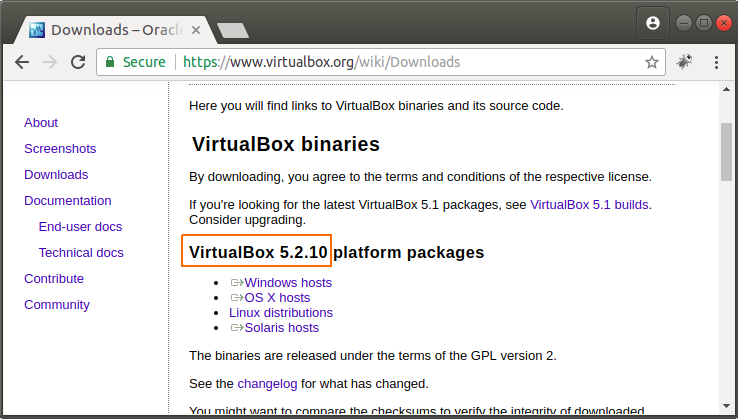
Tout d'abord, mettez à jour le système :
sudo apt-get update && sudo apt-get dist-upgrade && sudo apt-get autoremove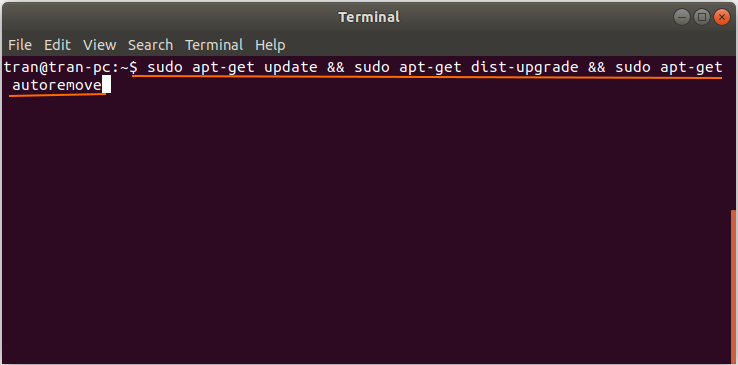
OK, en ce moment, votre système a été mis à jour. Ensuite, vous devez installer des "Linux Ubuntu headers" nécessaires pour le sysyème.
sudo apt-get -y install gcc make linux-headers-$(uname -r) dkms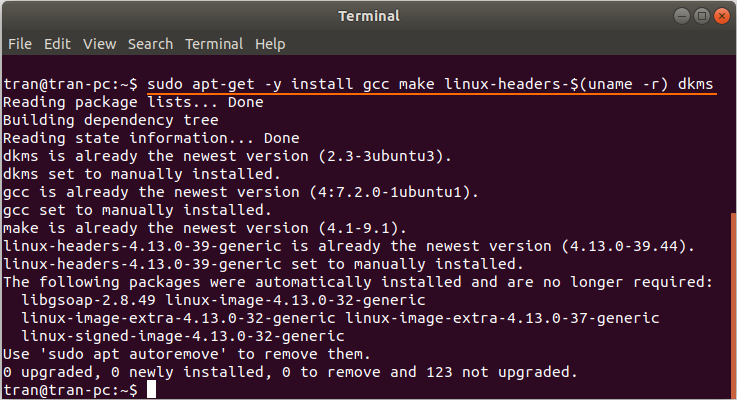
Téléchargez et ajoutez la clé (key) de VirtualBox à votre système, ce fait vous donne l'accessiblité à VirtualBox Repository (Réservoir VirualBox) sur Internet.
wget -q https://www.virtualbox.org/download/oracle_vbox_2016.asc -O- | sudo apt-key add -
wget -q https://www.virtualbox.org/download/oracle_vbox.asc -O- | sudo apt-key add -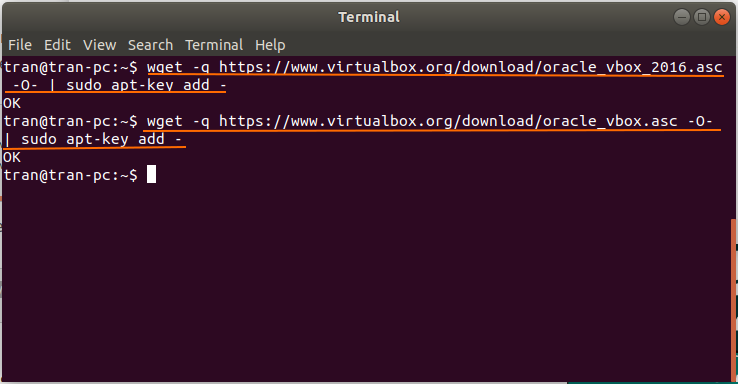
Puis, ajoutez VirtualBox Repository (Résrvoir de VirtualBox) à votre système :
sudo sh -c 'echo "deb http://download.virtualbox.org/virtualbox/debian $(lsb_release -sc) contrib" >> /etc/apt/sources.list'
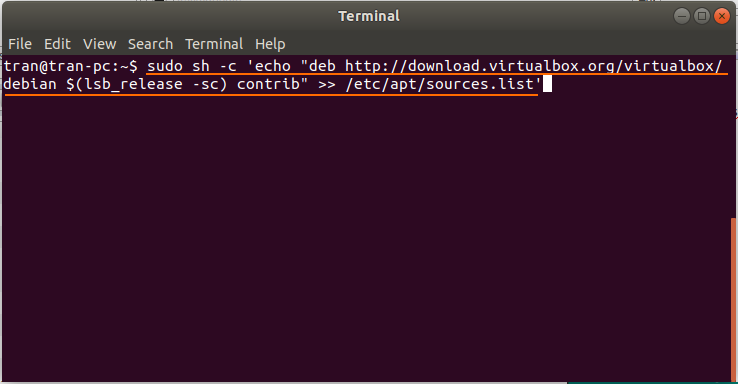
Et maintennant; vous pouvez installer la dernière version de VirtualBox.
sudo apt-get update
sudo apt-get install virtualbox-5.2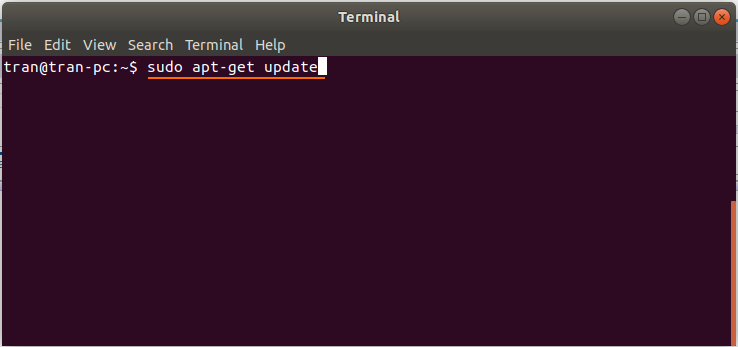
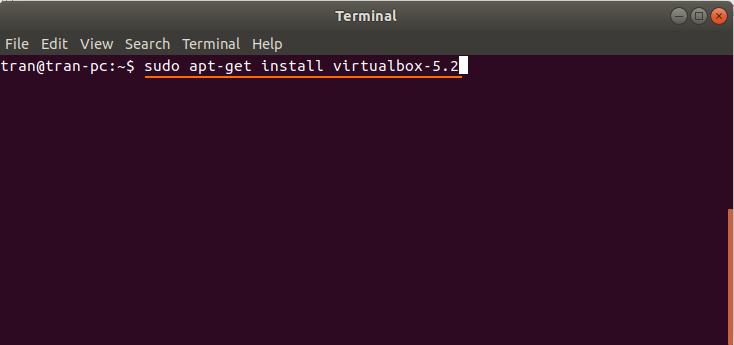
Le résultat de l'installation :
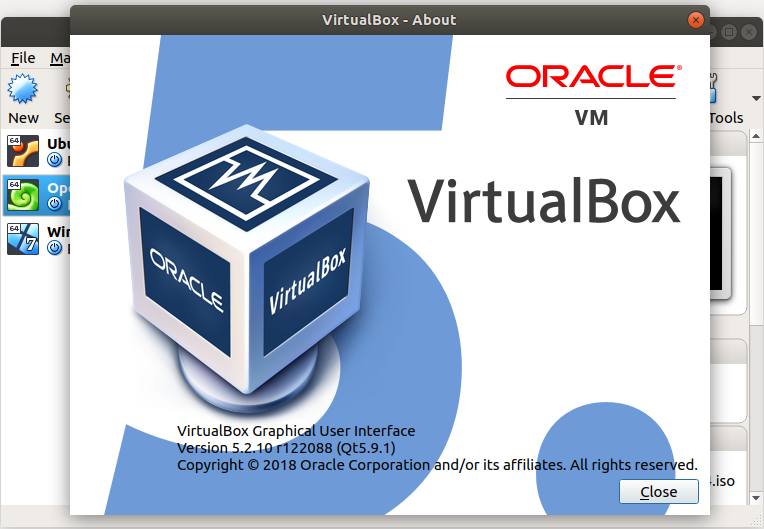
2. Uninstall VirtualBox
Si vous avez installé plusieurs versions de VirtualBox sur Ubuntu, et vous voulez les désinstaller (uninstall), exécutez des commandes comme ci-dessous :
sudo apt-get remove virtualbox* --purge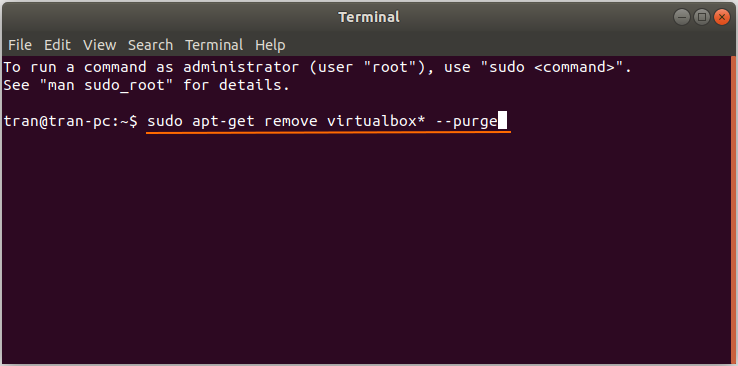
Au cas où vous voulez désinstaller (uninstall) une version exacte de VirtualBox, exécutez des commandes comme ci-dessous :
sudo apt remove virtualbox virtualbox-5.0
sudo apt remove virtualbox virtualbox-4.*Tutoriels VirtualBox
- Installer VirtualBox sur Windows
- Installer VirtualBox sur Ubuntu
- Installer VirtualBox sur Mac OS
- Installer la machine virtuelle Windows 7 en VirtualBox
- Installer OpenSUSE en VirtualBox
- Installer la machine virtuelle Mac OS en VirtualBox
- Comment copier et coller entre votre ordinateur et VirtualBox?
Show More